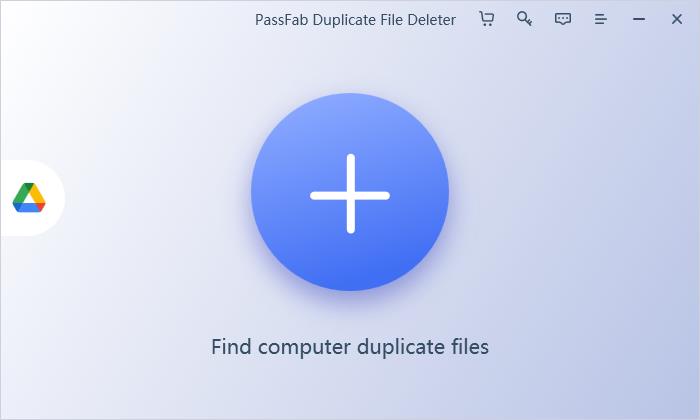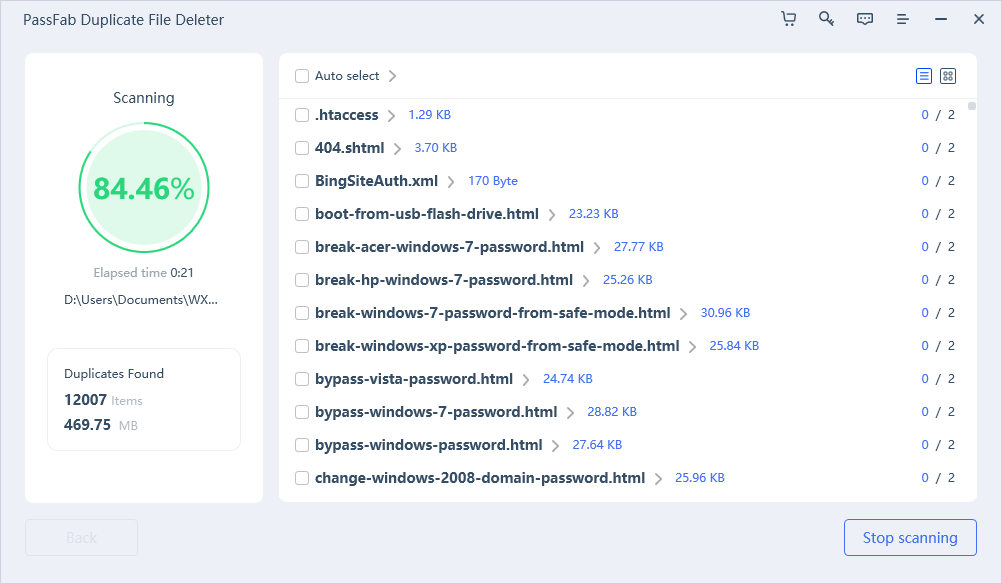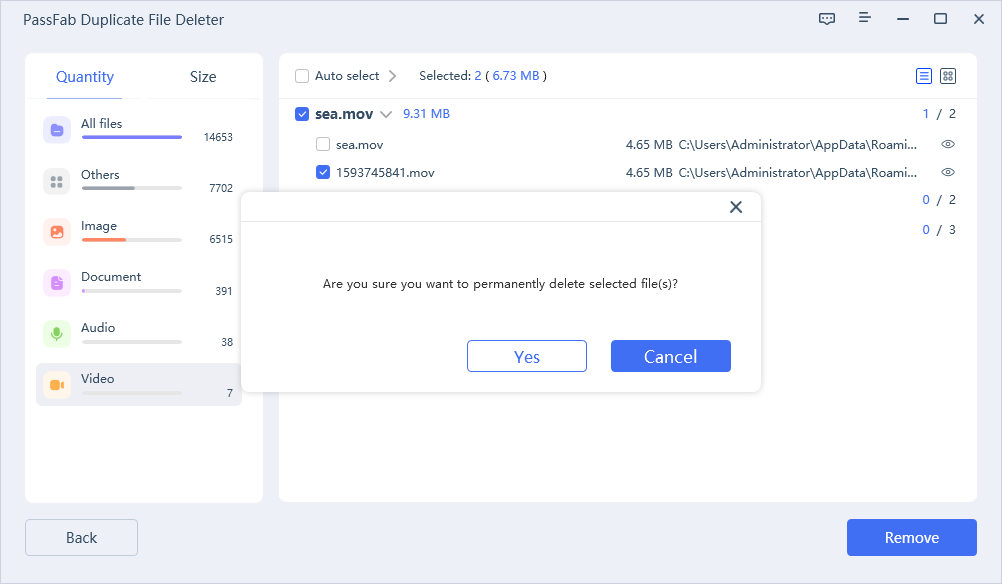Já reparou que um determinado arquivo aparece mais de uma vez no seu Google Drive? Você acidentalmente carregou os mesmos arquivos duas vezes no seu Drive e deseja excluí-los? Você está procurando maneiras de liberar algum espaço em disco excluindo arquivos duplicados automaticamente? Se a sua resposta a qualquer uma dessas perguntas for sim, você está no lugar certo!
Neste artigo, você aprenderá sobre o melhor removedor de arquivos duplicados do Google Drive usando o qual você pode se livrar de dados desnecessários do seu Drive e obter mais espaço gratuito para salvar mais dados!
Por que Você Vê Duplicatas no Google Fotos?
O Google Fotos é uma tecnologia de armazenamento baseada em nuvem amplamente utilizada que permite que você armazene suas fotos nele. Embora ele cuide da duplicação de arquivos até certo ponto, você ainda pode encontrar fotos duplicadas no Google Photos. A razão por trás disso pode ser qualquer um dos seguintes:
- Quando você edita uma foto, o Google Fotos não a identifica como a mesma foto já armazenada nela e recarrega a imagem editada.
- Você pode encontrar todas as fotos duplicadas quando tiver fotos no Google Drive, e o Google Fotos é sincronizado automaticamente.
- Se você acidentalmente carregou os mesmos arquivos duas ou várias vezes.
Os arquivos duplicados ocupam o armazenamento desnecessariamente, devido ao qual você pode não conseguir armazenar mais dados em seu Google Fotos. Então, aqui está a comparação do melhor localizador de arquivos duplicados para o Google Drive.
| Modo Manual | Modo Automático (PassFab Duplicate File Deleter) | |
|---|---|---|
| Facilidade de uso | Difícil/Complexo | Muito Fácil/Simples |
| Pago/Grátis | Grátis | Pago + Avaliação gratuita |
| Precisão | 50% | 100% |
| Velocidade | Lento | Super Rápido |
| Confiabilidade | Não é muito confiável. Você pode acabar apagando os arquivos originais. | 100% confiável |
| Praticidade | Não é prático para um grande número de arquivos | Prático em todas as situações |
Agora que você conhece os prós e contras de cada método, vamos mergulhar profundamente neles:
Melhor Localizador de Arquivos Duplicados para o Google Drive – Maneira Manual
Agora que você sabe por que os arquivos duplicados estão no Google Drive, você pode estar se perguntando como excluir arquivos duplicados. Infelizmente, o Google Drive não tem um recurso que possa procurar automaticamente arquivos duplicados e excluí-los para liberar espaço; portanto, você terá que fazer isso sozinho. Nesta seção, você aprenderá a remover fotos duplicadas do Google Drive como exemplo. As etapas são todas as mesmas para outros tipos de arquivo.
Passo 1. Abra o Google Drive e escolha Visualização de Lista no canto superior direito.
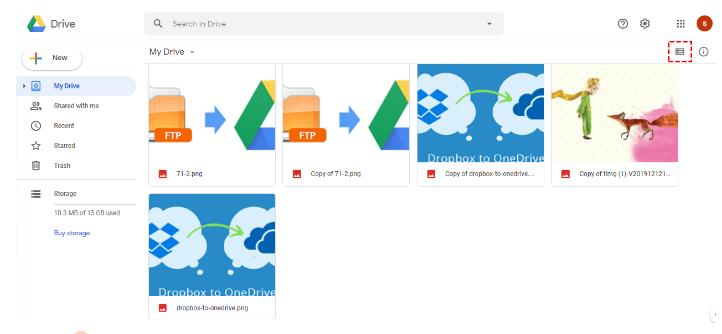
Passo 2. Depois que todos os seus arquivos estiverem listados, selecione os arquivos que começam com Cópia de... ou que tenham o mesmo nome que o arquivo original seguido por um número entre colchetes. Em suma, selecione todos os arquivos duplicados.
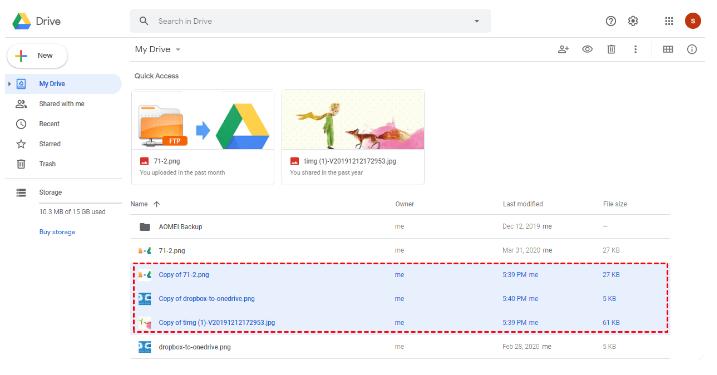
Passo 3. Clique com o botão direito do mouse em qualquer arquivo selecionado e escolha Remover no menu pop-up.
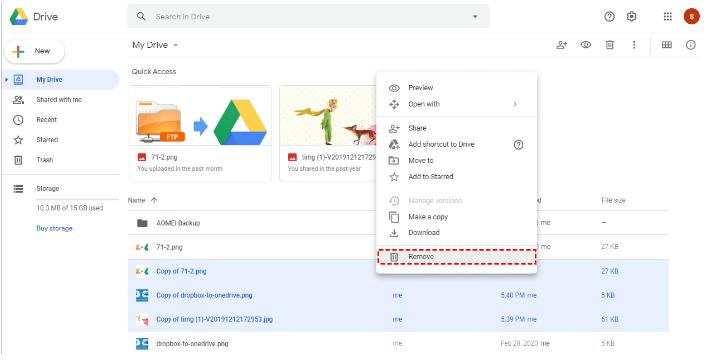
Todos os arquivos selecionados serão removidos de uma só vez. Dessa forma, você pode eliminar todos os arquivos e dados duplicados do Google Drive. O processo é bastante simples, mas prático apenas quando você tem um pequeno número de duplicatas. Mas e se você tiver centenas de arquivos duplicados? Selecionar e excluir cada arquivo manualmente levará muito tempo, e você pode deixar tudo como está. Então, aqui é quando o nosso próximo método entra em cena.
Melhor Localizador de Arquivos Duplicados para o Google Drive – Maneira AutomáticaEm alta
Outra maneira melhor e mais eficiente de se livrar de arquivos duplicados do Google Drive é usando uma ferramenta de localização de arquivos duplicados que automatiza a localização e a exclusão das duplicatas. Isso economiza muito do seu tempo, esforço e armazenamento.
O PassFab Duplicate File Deleter é uma ferramenta incrível projetada para detectar e excluir automaticamente quaisquer dados duplicados em seu Google Drive. Sejam fotos duplicadas, vídeos, áudio, documentos ou qualquer outra forma de dados, tudo é apagado!
- Remove arquivos duplicados rapidamente e com precisão
- Compatível com todas as marcas de PC, Windows 7/8/8.1/10/11 e MacOS 10.11-13
- Não só verifica a memória interna, mas também funciona com armazenamento externo, bem como o Google Drive.
Veja como usar o melhor localizador de arquivos duplicados para o Google Drive.
- Baixe e instale o PassFab Duplicate File Deleter no seu PC.
- Clique no sinal de Mais (+) para iniciar o processo.

- Escolha as pastas que você deseja digitalizar para os arquivos duplicados, que aparecem no lado esquerdo da tela.

- Clique no botão Digitalizar duplicatas. O sistema iniciará o scanning para arquivos duplicados.

- Selecione os arquivos a serem excluídos e clique em Remover.

Clique no botão Configurações para definir o modo de digitalização, alterne para a guia Arquivos Duplicados e escolha o tipo de arquivos para os quais deseja digitalizar duplicatas.
Todos os arquivos duplicados selecionados serão excluídos e você será notificado sobre a conclusão do processo. Agora você pode fechar o Duplicate File Deleter.
Como Evitar que os Arquivos no Google Drive Sejam Duplicados?
Se você está cansado de excluir os arquivos duplicados do seu Google Drive e deseja impedir que os arquivos sejam duplicados, aqui estão algumas medidas que você pode tomar.
- Sincronize seu Google Drive em todos os seus dispositivos para evitar duplicatas.
- Ao carregar arquivos manualmente, verifique se você não está carregando o mesmo arquivo novamente para o Drive.
- Se você precisar editar qualquer arquivo, edite a versão do Google Drive, caso contrário, seu Drive o tratará como um arquivo individual.
Perguntas Frequentes
1. É possível que o Google Drive crie duplicatas?
Alguns anos atrás, o Google Drive permitia a criação de duplicatas e não impedia a duplicação. Mas agora, o Google Drive ignora o upload dos arquivos que já estão nele e também o notifica sobre o arquivo que está sendo recarregado, dando-lhe a opção de pular o upload ou substituir o arquivo existente. Você pode escolher se deseja mantê-lo ou ignorá-lo.
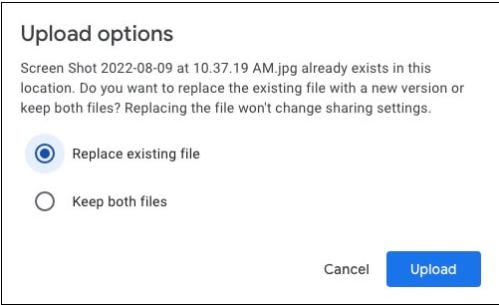
No entanto, o Google Drive faz isso com base no nome e no formato do arquivo. Assim, você pode encontrar duplicatas com nomes diferentes, mas com o mesmo conteúdo.
2. Existe alguma maneira integrada de excluir arquivos duplicados do Google Drive?
Não, o Google Drive não tem um mecanismo integrado para detectar e excluir arquivos duplicados. Se houver alguns arquivos duplicados, você poderá excluí-los manualmente. No entanto, se o número de arquivos duplicados for maior, você pode usar uma ferramenta de terceiros para se livrar de todas as duplicatas.
3. Os arquivos com o mesmo nome são substituídos pelo Google Drive?
Sim, se você optar por substituir o arquivo existente, o Google Drive o substituirá e somente a versão mais recente será exibida.
4. Como parar a duplicação de arquivos no Google Drive?
Você pode impedir que seu Google Drive crie duplicatas configurando corretamente as configurações de sincronização e garantindo que você não faça o upload dos mesmos arquivos.
5. Qual é a melhor maneira de remover arquivos duplicados do Google Drive?
Embora você possa remover os arquivos duplicados manualmente no Google Drive, a melhor maneira de remover todos os arquivos duplicados automaticamente é usando a ferramenta PassFab Duplicate File Deleter.
6. Como usar o melhor localizador de arquivos duplicados para o Google?
Os passos são simples:
Instale o PassFab Duplicate File Deleter e clique no sinal Plus(+).
Escolha as pastas a serem verificadas em busca de duplicatas e clique no botão Digitalizar duplicatas.
Escolha os arquivos a serem excluídos e clique no botão Remover.
Conclusão
Arquivos duplicados criam uma bagunça na memória, seja ela interna, externa ou armazenamento em nuvem, como o Google Drive. Em muitas plataformas, existem mecanismos para detectar e excluir arquivos duplicados, mas no Google Drive, você não tem a opção de fazer isso. Neste artigo, apresentamos o melhor localizador de arquivos duplicados para o Google Drive, ou seja, PassFab Duplicate File Deleter.